- Del 1. Sådan rydder du Safari-dokumenter og -data på iPhone-indstillinger
- Del 2. Sådan rydder du Safari-dokumenter og -data med Safari-appen
- Del 3. Sådan rydder du Safari-dokumenter og -data med FoneEraser til iOS
- Del 4. Sådan rydder du Safari-dokumenter og -data ved at slå iCloud-synkronisering fra
- Del 5. Ofte stillede spørgsmål om, hvordan du rydder Safari-dokumenter og -data
Slet nemt alt indhold og indstillinger på iPhone, iPad eller iPod fuldstændigt og permanent.
- Ryd iPhone-uønskede filer
- Ryd iPad-cache
- Ryd iPhone Safari-cookies
- Ryd iPhone Cache
- Ryd iPad-hukommelse
- Ryd iPhone Safari-historie
- Slet iPhone-kontakter
- Slet iCloud Backup
- Slet iPhone-e-mails
- Slet iPhone WeChat
- Slet iPhone WhatsApp
- Slet iPhone-meddelelser
- Slet iPhone-fotos
- Slet iPhone-afspilningsliste
- Slet iPhone-begrænsninger-adgangskode
Troværdig guide til at rydde Safari-dokumenter og -data
 Opdateret af Lisa Ou / 04. juli 2023 14:20
Opdateret af Lisa Ou / 04. juli 2023 14:20Safari-dokumenter og -data optager en betydelig mængde lagerplads på en enhed, uanset om det er på din iPhone, iPad eller andre Apple-enheder. Derfor er det forståeligt, hvis du gerne vil bestemme, hvordan du rydder Safari-dokumenter og -data. Vi kan se på flere tilfælde af, hvorfor denne app henter for meget data, hvilket i sidste ende påvirker en enheds ydeevne. For eksempel bidrager de downloadede billeder og andre medietyper på din Safari i høj grad til at fylde din lagerplads op. På den anden side får du plads på din enhed, hvis du holder fanerne åbne, selvom du ikke bruger appen.
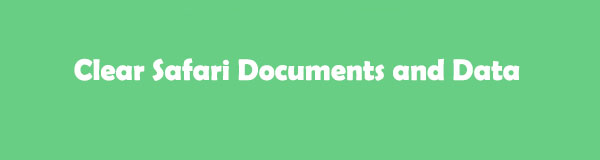
Når det er sagt, vil det være nyttigt, hvis du kender forskellige metoder til at rense din enhed fra dokumenter og data opnået af Safari. Udover at få mere plads til dine andre data, kan rydning af dem også forbedre ydeevnen på din iOS-enhed. Og heldigvis er du nu på det rigtige sted for at opdage pålidelige metoder til sikker rengøring af din Safari-browser. De følgende dele af denne artikel vil introducere dig til værktøjerne og strategierne til at rydde din enheds Safari-dokumenter og -data. Pålidelige retningslinjer er også indarbejdet i hver del for at hjælpe dig i rengøringsprocessen. Fortsæt venligst nu for at starte.

Guide liste
- Del 1. Sådan rydder du Safari-dokumenter og -data på iPhone-indstillinger
- Del 2. Sådan rydder du Safari-dokumenter og -data med Safari-appen
- Del 3. Sådan rydder du Safari-dokumenter og -data med FoneEraser til iOS
- Del 4. Sådan rydder du Safari-dokumenter og -data ved at slå iCloud-synkronisering fra
- Del 5. Ofte stillede spørgsmål om, hvordan du rydder Safari-dokumenter og -data
FoneEraser til iOS er den bedste iOS-datarenser, der let kan slette alt indhold og indstillinger på iPhone, iPad eller iPod fuldstændigt og permanent.
- Rengør uønskede data fra iPhone, iPad eller iPod touch.
- Slet data hurtigt med engangs overskrivning, hvilket kan spare tid for mange datafiler.
- Det er sikkert og nemt at bruge.
Del 1. Sådan rydder du Safari-dokumenter og -data på iPhone-indstillinger
Den officielle måde at rydde din Safari på er ved at navigere nogle handlinger på Indstillinger. Ligesom den sidste metode kræver fjernelse af dine Safari-dokumenter og -data under Indstillinger ikke installation af nogen app eller program på din enhed. Derudover er processen med denne metode ligetil og bekvem, så du behøver ikke at bekymre dig om tekniske detaljer, da den er enkel.
Hold dig til de brugerorienterede trin nedenfor for at forstå, hvordan du rydder Safari-dokumenter og -data på iPhone-indstillinger:
Trin 1Find og tryk på Indstillinger app på din iOS-enhed, og rul derefter, indtil du når Safari fanen. Klik på den for at se indstillingerne for din browserapp.
Trin 2Rul derefter ned igen, som Ryd historik og webside data fanen er nær bunden af Indstillinger interface. Når du ser muligheden, skal du klikke på den og bekræfte sletningen af dine Safari-data ved at trykke Ryd historie og data på pop op.
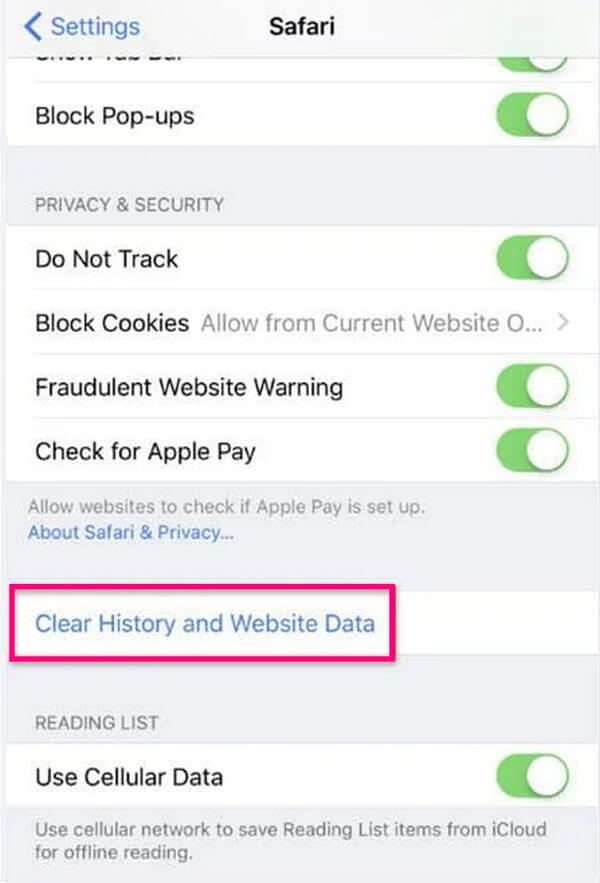
Del 2. Sådan rydder du Safari-dokumenter og -data med Safari-appen
Hvis du ikke ønsker at installere noget på din computer, kan du stadig rydde dine Safari-data i browserappen. Som mange ved, kan du se din Safari-historik, bogmærker og mere, når du får adgang til en del af appen. Derfor skal du vide, at du også kan rydde disse data, når du har set dem. Dog vil ikke alle dokumenter og data blive slettet med denne metode.
Overhold den problemfri proces nedenunder for at rydde Safari-dokumenter og -data med Safari-appen:
Trin 1Kør din Safari-browser og fortsæt til det boglignende ikon på skærmen for at se din historie, bogmærker osv.
Trin 2Tryk derefter på Klar fanen for at rydde dine Safari-data, såsom historik, cache, cookies og mere.
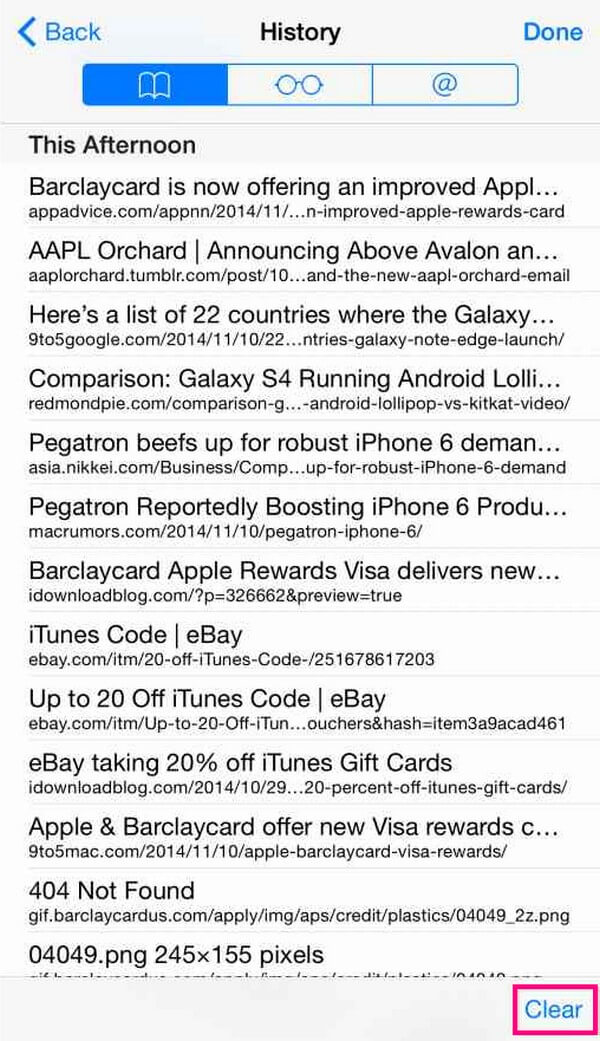
Del 3. Sådan rydder du Safari-dokumenter og -data med FoneEraser til iOS
Inkluderet på listen er FoneEraser til iOS program. Mange stoler på dette tredjepartsværktøj, når de rengør deres enheder på grund af dets høje succesrate og sikre procedure. Med det kan du rydde dit skrammel uskadeligt uden at bekymre dig om at påvirke dine andre værdifulde data. Desuden vil de elementer, du sletter med dette program, ikke kunne gendannes, så du kan stole på, at dine unødvendige data aldrig kommer tilbage. FoneErase til iOS understøtter næsten alle iPhone-, iPad- og iPod Touch-modeller, hvilket gør det nyttigt til mange enheder. Desuden er den 100 % sikker, og dens brugervenlige grænseflade vil gøre rydningsprocessen mere bekvem.
FoneEraser til iOS er den bedste iOS-datarenser, der let kan slette alt indhold og indstillinger på iPhone, iPad eller iPod fuldstændigt og permanent.
- Rengør uønskede data fra iPhone, iPad eller iPod touch.
- Slet data hurtigt med engangs overskrivning, hvilket kan spare tid for mange datafiler.
- Det er sikkert og nemt at bruge.
Tag de nemme retningslinjer nedenfor som et eksempel på, hvordan du renser skrammel på din iOS-enhed med FoneEraser til iOS:
Trin 1Grib installationsfilen til FoneEraser til iOS ved at gennemse dets officielle websted og klikke på Gratis download fanen på venstre side. Når filen er gemt, skal du starte den og installere værktøjet, når programvinduet vises. Hvis du støder på prompten om at tillade programmet at foretage ændringer på din enhed, skal du tillade det at fortsætte. Vent, indtil installationsprocessen er afsluttet, før du kører renseværktøjet på din computer.
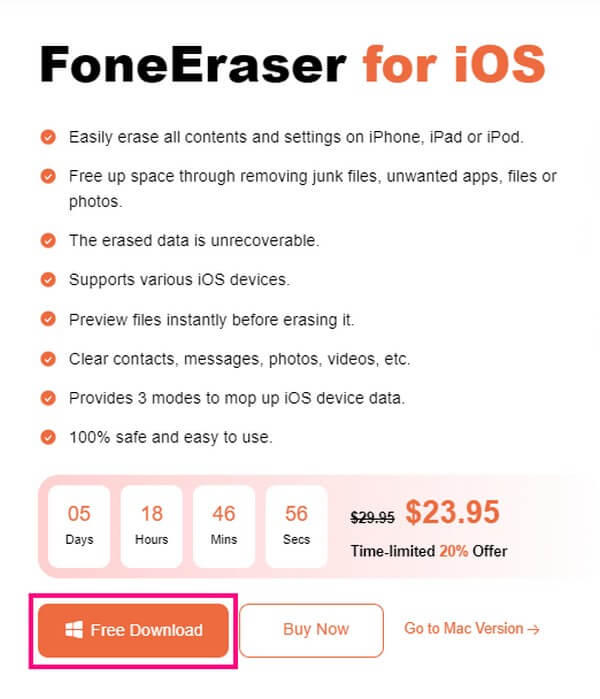
Trin 2Når renserens primære grænseflade starter, skal du bruge et lynkabel til at forbinde din iOS-enhed med computeren. Så, hit Stol når en prompt vises på din skærm, lader programmet genkende din enhed. Din enhedsoplysninger og en Hurtig scanning knappen vises derefter på FoneEraser til iOS-grænsefladen. Klik på knappen for programmet for at scanne din iPhone, iPad osv. data.
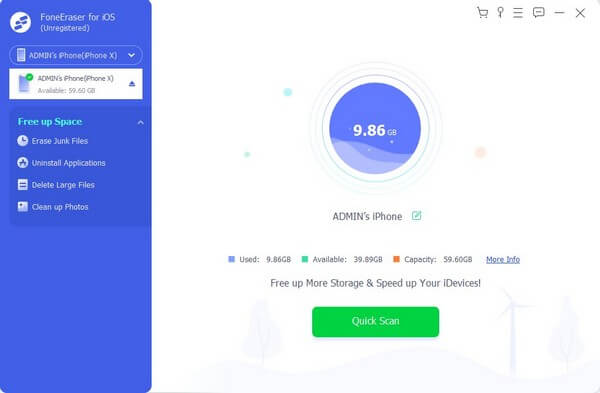
Trin 3Klik på pil ned justeret med Frigør plads på skærmens venstre kolonne for at afsløre yderligere muligheder. Nedenunder, vælg Slet uønskede filer, og de elementer, du kan slette eller slette, vises i det højre område.
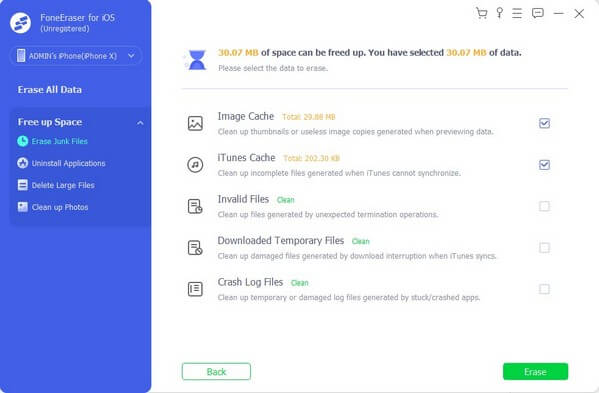
Trin 4Forskelligt skrammel på din iOS-enhed, inklusive caches, midlertidige filer og unødvendige data, vil være på grænsefladen. Vælg de elementer, du gerne vil fjerne fra din enhed, og tryk derefter på Slet nederst til højre for at slette dem permanent.
FoneEraser til iOS er den bedste iOS-datarenser, der let kan slette alt indhold og indstillinger på iPhone, iPad eller iPod fuldstændigt og permanent.
- Rengør uønskede data fra iPhone, iPad eller iPod touch.
- Slet data hurtigt med engangs overskrivning, hvilket kan spare tid for mange datafiler.
- Det er sikkert og nemt at bruge.
Del 4. Sådan rydder du Safari-dokumenter og -data ved at slå iCloud-synkronisering fra
Du kan også rydde dokumenterne og dataene i din Safari-app ved at slå iCould-synkroniseringsfunktionen fra. Hvis du gør dette, afbrydes dine Safari-data fra iCloud. Dine iCloud-data, inklusive din Safari-historik, bogmærker og mere, synkroniseres således ikke længere med din enhed, hvilket rydder browser-appen automatisk.
Overhold de krævende anvisninger nedenfor for at rydde Safari-dokumenter og -data ved at slå iCloud-synkronisering fra:
Trin 1Tryk på ikonet Indstillinger symbolet på din iOS-enhed og direkte direkte til din profil øverst på skærmen Indstillinger. Når Apple-tjenester vises, skal du vælge iCloud fane.
Trin 2Under iCloud sektion, find Safari fanen og deaktiver det tilsvarende slide. Dette fjerner din Safari fra de synkroniserede elementer, inklusive dens data.
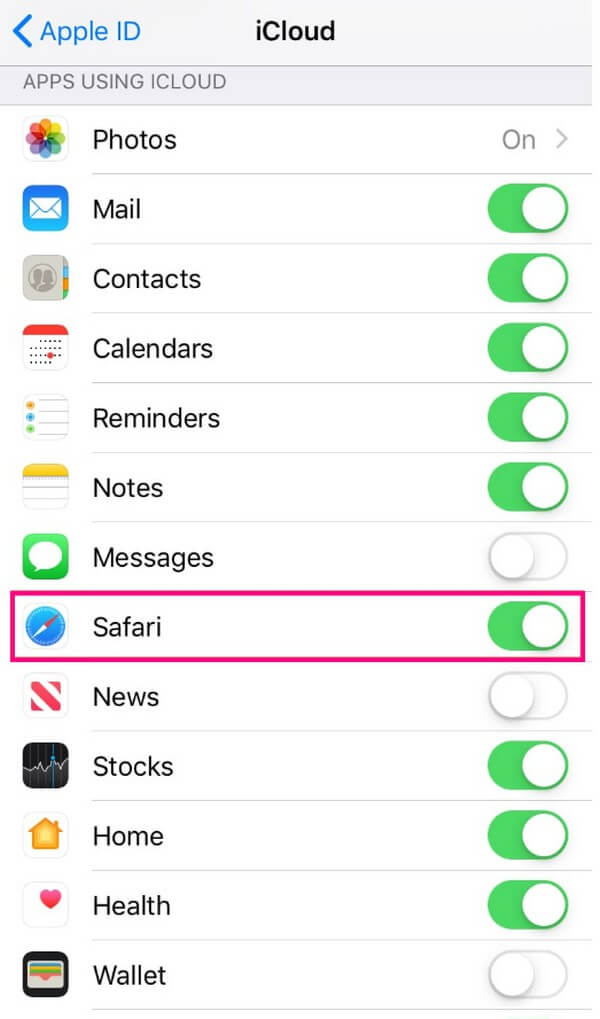
Del 5. Ofte stillede spørgsmål om, hvordan du rydder Safari-dokumenter og -data
1. Hvorfor kan jeg ikke fjerne webstedsdata fra min Safari-browser?
Det kan skyldes privatlivsbegrænsninger, hvis du ikke kan fjerne eller rydde dine Safari-data. Apple-enheder har høj sikkerhed, så grænserne er strenge, når du sletter noget på din enhed. Du kan håndtere denne situation ved at redigere Begrænsninger for indhold og privatliv indstillinger i Skærmtid sektion.
2. Hvordan afinstallerer jeg Safari-appen fra min iPhone?
Desværre er der ingen officiel måde at afinstallere Safari app fra din iOS-enhed, hvilket heller ikke anbefales. Det skyldes, at Safari er en indbygget app, der er indlejret i operativsystemet. Det kan således beskadige din iOS, hvis du forsøger at slette appen.
FoneEraser til iOS er den bedste iOS-datarenser, der let kan slette alt indhold og indstillinger på iPhone, iPad eller iPod fuldstændigt og permanent.
- Rengør uønskede data fra iPhone, iPad eller iPod touch.
- Slet data hurtigt med engangs overskrivning, hvilket kan spare tid for mange datafiler.
- Det er sikkert og nemt at bruge.
Med de anbefalede værktøjer og strategier i artiklen ovenfor kan du garantere succesen med din Safari-rydningsoperation. Prøv dem nu for at rense din browser bekvemt.
